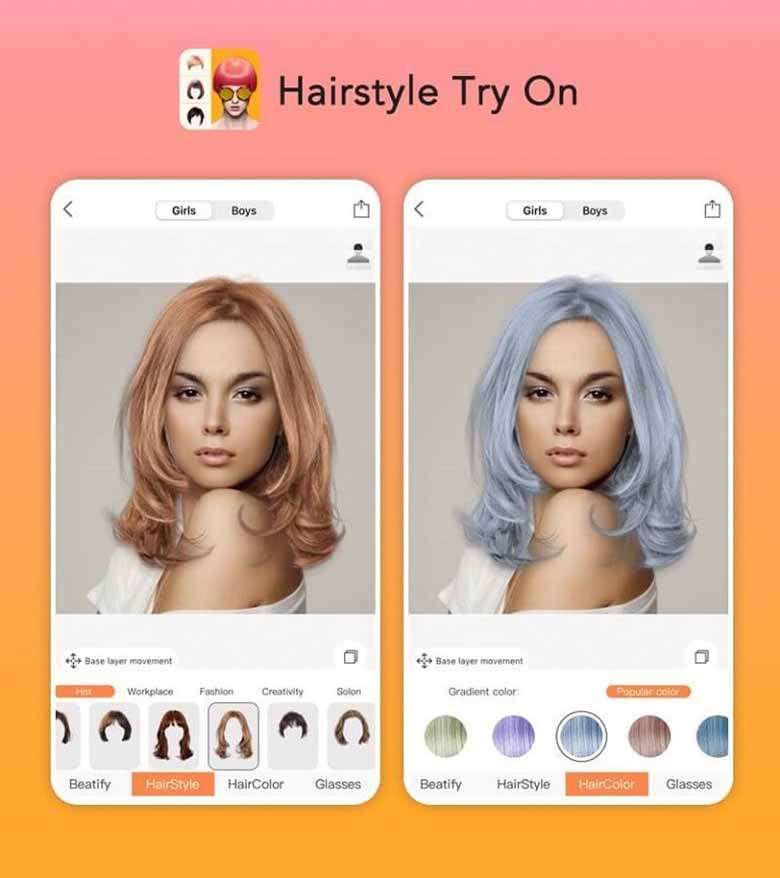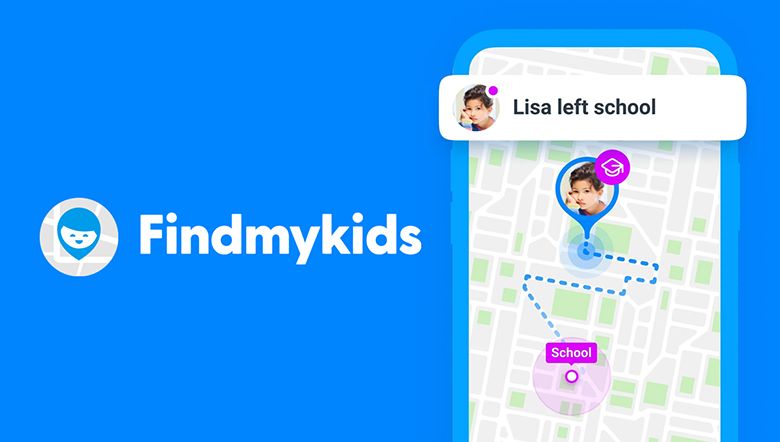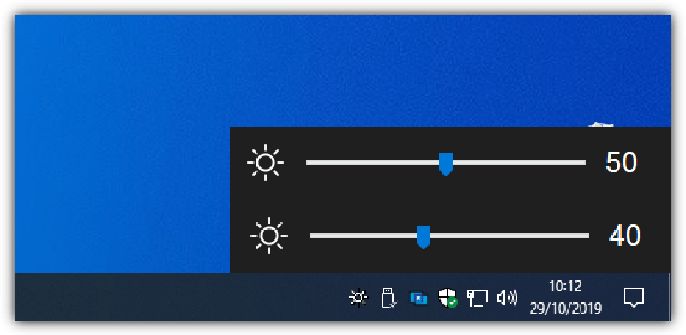Đa số các thiết bị điện thoại Samsung hiện nay đều tích hợp sẵn chức năng ghi màn hình trực tiếp mà không cần đến phần mềm thứ ba. Tuy nhiên, người dùng sẽ phải tiến hành cài đặt để kích hoạt tính năng này. Vậy làm thế nào để mở cài đặt tính năng và cách quay màn hình Samsung như thế nào? Hãy cùng Blog Thuật Ngữ tìm hiểu nhé.
Nội dung chính:
- Hướng dẫn kích hoạt trình quay màn hình Samsung trên điện thoại
- Cách quay màn hình Samsung trên điện thoại
- Một số câu hỏi thường gặp khi sử dụng trình quay màn hình
- Những câu hỏi thường gặp về quay màn hình Samsung
- Câu hỏi 1: Làm thế nào để quay màn hình trên điện thoại Samsung?
- Câu hỏi 2: Tại sao tôi không thấy tùy chọn quay màn hình trên Samsung?
- Câu hỏi 3: Làm sao để quay màn hình Samsung có âm thanh?
- Câu hỏi 4: Video quay màn hình trên Samsung được lưu ở đâu?
- Câu hỏi 5: Làm cách nào chỉnh sửa video sau khi quay màn hình trên Samsung?
- Kết luận
Hướng dẫn kích hoạt trình quay màn hình Samsung trên điện thoại
Các thiết bị điện thoại di động của Samsung đa số đều đã cài đặt tính năng quay màn hình trực tiếp mà không cần phải tải ứng dụng thứ ba. Các dòng có hỗ trợ chức năng này gồm: Galaxy Note 10/10+, Galaxy S20, S20 Ultra, Galaxy A51, Galaxy A71 và dòng Android Q khác.
Tuy nhiên, tính năng này vẫn còn khá lạ lẫm với người sử dụng. Để sử dụng tiện ích quay màn hình bạn phải tiến hành kích hoạt cài đặt trên điện thoại theo các bước như sau:

Mở tính năng quay màn hình tại mục “Cài đặt”
-
Bước 1: Mở “Cài đặt” trên điện thoại sau đó click vào mục “Tính năng nâng cao” và chọn “Ảnh chụp màn hình và Trình ghi màn hình”.
-
Bước 2: Chọn mục “Cài đặt trình ghi màn hình” rồi tiến hành thiết lập các thông số tại mục “Âm thanh và Chất lượng video”. Ở mục “Âm thanh” có thể lựa chọn 1 trong 3 tính năng: Không âm thanh, âm thanh media, âm thanh media và micro. Còn “Chất lượng video” chọn: 1080p, 720p hoặc 420p tùy theo nhu cầu.
Cách quay màn hình Samsung trên điện thoại
Sau khi đã kích hoạt trình quay màn hình theo các bước như trên, bạn đã có thể tiến hành quay video màn hình theo các bước dưới đây:

Cách quay màn hình Samsung
-
Bước 1: Vuốt thanh công cụ trên điện thoại xuống và chọn ấn vào “Trình quay màn hình”.
-
Bước 2: Lựa chọn một trong ba mục hiện lên trên cửa sổ:
-
-
Nếu chỉ quay video không cần tiếng thì chọn “Không âm thanh”.
-
Nếu muốn ghi lại âm thanh của video đang phát, chọn “Âm thanh media”.
-
Nếu muốn ghi lại cả âm thanh video đang chạy cùng giọng nói của người dùng hay âm thanh bên ngoài, chọn “Âm thanh media và micro”
-
-
Bước 3: Khi đã cài đặt xong, click vào mục “Bắt đầu ghi”, khi đồng hồ đếm ngược chạy hết 3 giây, trình ghi màn hình sẽ chạy.
Một số câu hỏi thường gặp khi sử dụng trình quay màn hình
Khi sử dụng tính năng quay màn hình, người dùng thường sẽ gặp một số thắc mắc như:

Ứng dụng ghi màn hình không áp dụng với cuộc gọi điện thoại hoặc video call
-
Ứng dụng ghi màn hình có áp dụng với cuộc gọi không? Tính năng quay màn hình điện thoại sẽ không hoạt động khi có các cuộc gọi điện thoại hoặc cuộc gọi video call.
-
Để điều chỉnh trình ghi màn hình làm như nào khi ứng dụng đang chạy? Khi màn hình bắt đầu quay lại video, người dùng có thể nhấn vào và kéo thanh công cụ bất cứ vị trí nào để điều chỉnh.
-
Muốn dừng quay màn hình thực hiện thế nào? Nếu đang quay video mà muốn dừng lại tạm thời hãy ấn vào vào biểu tượng dấu hai gạch còn nếu muốn dừng quay hẳn thì chọn biểu tượng ô vuông là video sẽ tự động lưu.
-
Có thể chèn văn bản lên video khi đang quay không? Trình ghi màn hình cũng hỗ trợ tính năng viết chữ lên màn hình khi đang quay, bạn hãy chọn biểu tượng cây bút trên thanh công cụ sau đó chọn màu chữ và nhập văn bản theo ý.
-
Khi quay màn hình Samsung, điện thoại bị lag hoặc tắt nguồn? Nếu xảy ra trường hợp này, rất có thể thiết bị của bạn đang gặp lỗi phần mềm hoặc tràn dữ liệu. Để khắc phục bạn có thể tắt bớt ứng dụng đang chạy ngầm sau đó khởi động lại thiết bị và thực hiện trình quay màn hình lần nữa.
Những câu hỏi thường gặp về quay màn hình Samsung
Câu hỏi 1: Làm thế nào để quay màn hình trên điện thoại Samsung?
- Trả lời: Để quay màn hình trên điện thoại Samsung, bạn có thể sử dụng tính năng tích hợp sẵn bằng cách vuốt thanh thông báo xuống, tìm biểu tượng “Ghi màn hình” và nhấn vào đó để bắt đầu quay.
Câu hỏi 2: Tại sao tôi không thấy tùy chọn quay màn hình trên Samsung?
- Trả lời: Một số dòng Samsung cũ hoặc đang chạy phiên bản Android cũ có thể không hỗ trợ tính năng quay màn hình tích hợp. Bạn có thể kiểm tra và cập nhật phần mềm hoặc sử dụng ứng dụng bên thứ ba.
Câu hỏi 3: Làm sao để quay màn hình Samsung có âm thanh?
- Trả lời: Khi bắt đầu quay màn hình, bạn sẽ thấy tùy chọn chọn nguồn âm thanh. Hãy chọn “Âm thanh media và mic” để ghi lại cả âm thanh hệ thống và giọng nói của bạn.
Câu hỏi 4: Video quay màn hình trên Samsung được lưu ở đâu?
- Trả lời: Video quay màn hình thường được lưu trong Thư viện (Gallery), trong thư mục “Ghi màn hình” hoặc “Screen Recordings” tùy theo ngôn ngữ của thiết bị.
Câu hỏi 5: Làm cách nào chỉnh sửa video sau khi quay màn hình trên Samsung?
- Trả lời: Bạn có thể sử dụng trình chỉnh sửa video tích hợp trong Thư viện của Samsung hoặc tải ứng dụng chỉnh sửa video từ Google Play Store để cắt, ghép và thêm hiệu ứng cho video của mình.
Kết luận
Hy vọng rằng, với những chia sẻ trên sẽ giúp bạn đọc có thêm thủ thuật ghi màn hình điện thoại mà không cần cài đặt ứng dụng thứ ba. Từ đó có thể áp dụng cách quay màn hình Samsung với thiết bị của mình một cách dễ dàng, thuận tiện hơn!